การแก้ไขปัญหา Facebook Messenger
26 พ.ย. 2564 • ยื่นไปที่: จัดการแอปโซเชียล • โซลูชันที่ได้รับการพิสูจน์แล้ว
กำลังมองหาการใช้แอพ Facebook Messenger และสงสัยว่ามันมีประโยชน์จริงหรือ? ติดอยู่ที่ใดที่หนึ่งในขณะที่ใช้แอพและไม่รู้ว่าต้องทำอย่างไร? แม้ว่าแอพ Facebook Messenger จะช่วยให้คุณเห็นข้อความทั้งหมดที่คุณต้องการได้อย่างง่ายดาย แต่ก็มีบางครั้งที่แอพจะไม่ทำงานตามที่คุณต้องการ คุณจะทำอย่างไรหากแอปทำงานไม่ถูกต้อง ต่อไปนี้คือภาพรวมการแก้ไขปัญหา Facebook Messenger ที่พบบ่อยที่สุด เมื่อใช้ Facebook วิธีที่คุณสามารถแก้ไขปัญหาได้
- บทนำ: เกี่ยวกับ Facebook Messenger
- ปัญหาที่ 1: ไม่สามารถดูข้อความบน Facebook Messenger
- ปัญหา 2: ไม่สามารถส่งหรือรับข้อความบน Facebook Messenger
- ปัญหาที่ 3: Facebook Messenger ไม่ทำงาน
บทนำ: เกี่ยวกับ Facebook Messenger
Facebook Messenger เป็นส่วนเสริมใหม่ล่าสุดสำหรับสมาร์ทโฟน ตอนนี้ผู้คนสามารถส่งข้อความโดยไม่ขึ้นกับแอพ Facebook หรือเว็บไซต์ Facebook คุณสามารถส่งข้อความ รูปภาพ วิดีโอไปยังบุคคลที่อยู่ในรายชื่อติดต่อของคุณโดยใช้ Facebook Messenger อย่างไรก็ตาม ผู้ใช้บางคนกำลังประสบปัญหาบางอย่างในการแก้ไขปัญหา Facebook Messenger นี่คือผู้ใช้การแก้ไขปัญหา Facebook Messenger สามอันดับแรกที่ต้องเผชิญกับแอพ Facebook Messenger
1. ผู้ใช้ไม่สามารถเห็นข้อความที่ส่งมาจากผู้อื่น
2. ผู้ใช้ไม่สามารถส่งหรือรับข้อความได้
3. ปัญหาที่ใหญ่ที่สุดที่ผู้ใช้ต้องเผชิญคือ Facebook Messenger ไม่ทำงานซึ่งอาจหยุดทำงานหรือหยุดนิ่ง
อย่างไรก็ตาม ปัญหาเหล่านี้สามารถแก้ไขได้ ไม่เกี่ยวข้องกับแอพของ Facebook มากนัก
ปัญหาที่ 1: ไม่สามารถดูข้อความบน Facebook Messenger
นี่เป็นหนึ่งในปัญหาทั่วไปที่ผู้ใช้ส่วนใหญ่ประสบปัญหากับ Facebook Messenger คุณอาจไม่เห็นข้อความหรือข้อความใหม่ที่มีปัญหานี้ อย่างไรก็ตาม ก่อนที่จะหาวิธีแก้ไข ตรวจสอบให้แน่ใจว่าแอปสามารถเข้าถึงอินเทอร์เน็ตได้ ในบางกรณี อาจเป็นปัญหาการเชื่อมต่อ แม้ว่าแอปการเชื่อมต่อที่ดีกำลังประสบปัญหา แต่คุณยังต้องล้างแคชของ Facebook Messenger
ต่อไปนี้เป็นขั้นตอนที่คุณสามารถใช้เพื่อล้างแคชของ Facebook Messenger:
ขั้นตอนที่ 1. ตรวจสอบให้แน่ใจว่า Facebook Messenger ไม่ได้ทำงานในพื้นหลัง หากปิดอยู่เพราะจะตรวจสอบการอัปเดตใหม่และเพิ่มแคชใหม่เสมอ
ขั้นตอนที่ 2. ไปที่การตั้งค่าและไปที่ตัวจัดการแอปพลิเคชัน
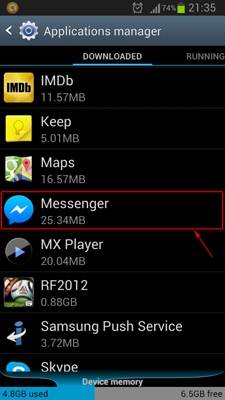
ขั้นตอนที่ 3 ภายใต้ตัวจัดการแอปพลิเคชันให้เลื่อนลงไปที่ตัวจัดการ Facebook และเปิดขึ้น หน้าจอถัดไปจะแสดงข้อมูลต่างๆ ของแอพ Facebook Messenger มันจะแสดงขนาดของแอปพลิเคชันและจำนวนข้อมูลที่จัดเก็บโดย Facebook Messenger
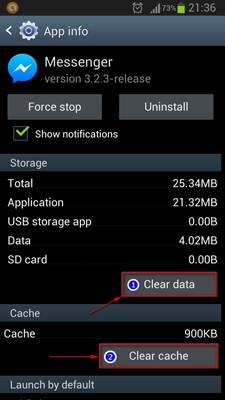
ขั้นตอนที่ 4 เลื่อนลงมาคุณจะเห็นตัวเลือกที่เรียกว่า ล้างแคช เพียงแค่แตะที่มัน ยิ่งกว่านั้นแตะที่ข้อมูลที่ชัดเจน
ตอนนี้แอพจะถูกบังคับให้ดาวน์โหลดข้อมูลใหม่ คุณสามารถใช้แอปของบุคคลที่สามเช่น Android Assistant ซึ่งจะล้างแคชโดยอัตโนมัติเป็นประจำ
ปัญหา 2: ไม่สามารถส่งหรือรับข้อความบน Facebook Messenger
โดยทั่วไป นี่เป็นปัญหาชั่วคราวกับ Facebook Messenger ไม่ว่าจะเป็นการเชื่อมต่ออินเทอร์เน็ตหรือข้อผิดพลาดชั่วคราวบางอย่าง อย่างไรก็ตาม ตรวจสอบให้แน่ใจว่าผู้ใช้รายอื่นไม่ได้บล็อกคุณเนื่องจากสแปมเนื่องจากมีการส่งข้อความอย่างต่อเนื่อง แม้จะไม่ถูกบล็อกหากประสบปัญหาดังกล่าว
จากนั้นคุณสามารถทำตามขั้นตอนเหล่านี้ได้
ขั้นตอนที่ 1. พิจารณาตรวจสอบการเชื่อมต่ออินเทอร์เน็ตของคุณ ตรวจสอบโปรแกรมอื่น ๆ ว่าสามารถเข้าถึงอินเทอร์เน็ตได้หรือไม่
ขั้นตอนที่ 2. พิจารณารีสตาร์ทสมาร์ทโฟนของคุณ ซึ่งสามารถหยุดได้โดยการกดปุ่มเปิดปิดค้างไว้หรือกดปุ่มอื่นๆ กับรุ่นอื่น
ขั้นตอนที่ 3 หากขั้นตอนข้างต้นไม่ได้ผลสำหรับคุณ ให้ล้างแคชและข้อมูลโดยไปที่ตัวจัดการแอปพลิเคชัน เพียงแตะที่ ล้างแคช และ ล้างข้อมูล เช่นเดียวกับวิธีที่กล่าวถึงข้างต้น ซึ่งอาจช่วยแก้ปัญหาของคุณได้
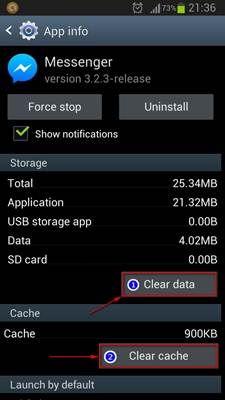
แม้จะทำตามขั้นตอนเหล่านี้แล้ว หากแอปไม่ทำงาน ให้ลองไปที่เว็บไซต์ Facebook และรายงานจุดบกพร่องหรือปัญหา สิ่งเหล่านี้อาจเป็นปัญหาทางเทคนิคบนไซต์ของ Facebook เนื่องจาก Facebook Messenger ยังคงเป็นแอปพลิเคชันใหม่และมีการอัปเดตอยู่ตลอดเวลา
ปัญหาที่ 3: Facebook Messenger ไม่ทำงาน
อาจมีสาเหตุหลายประการที่ทำให้ Facebook Messenger ไม่ทำงาน ซอฟต์แวร์เสียหายเนื่องจากไวรัสหรืออื่นๆ หรือต้องมีการอัปเดต โดยทั่วไป นี่เป็นปัญหาระดับซอฟต์แวร์ ซึ่งสามารถแก้ไขได้โดยการอัปเดตซอฟต์แวร์เป็นเวอร์ชันล่าสุดเท่านั้น เนื่องจาก Facebook Messenger เป็นแอพใหม่และ Facebook ยังคงทำงานอยู่ทำให้มีเสถียรภาพมากขึ้นและปรับปรุงให้ดีขึ้น
ต่อไปนี้คือขั้นตอนบางส่วนที่สามารถช่วยคุณแก้ปัญหาได้
ขั้นตอนที่ 1. ไปที่ Market place ในกรณีของ Android และไปที่ Menu โดยแตะที่ด้านบนซ้าย
ขั้นตอนที่ 2. ไปที่แอพของฉันแล้วค้นหา Facebook Messenger
ขั้นตอนที่ 3 ในหน้าจอถัดไป คุณจะพบตัวเลือกการอัปเดตหากซอฟต์แวร์ในโทรศัพท์ของคุณไม่อัปเดต
ขั้นตอนที่ 4 ในกรณีที่ซอฟต์แวร์ได้รับการอัพเดตแล้วและยังใช้งานไม่ได้ ให้แตะที่ถอนการติดตั้ง ตอนนี้จะถอนการติดตั้งซอฟต์แวร์จากโทรศัพท์ของคุณ
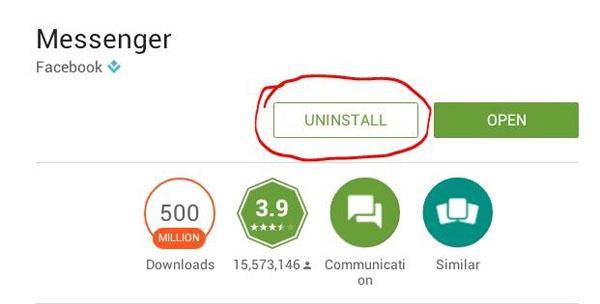
ขั้นตอนที่ 5 ตอนนี้อีกครั้ง ติดตั้งจาก Market
คุณใช้ขั้นตอนเหล่านี้ในอุปกรณ์อื่นๆ วิธีนี้จะช่วยแก้ปัญหาได้เกือบตลอดเวลา กรณีใช้งานไม่ได้แจ้งปัญหาไปที่ Facebook ในอนาคต ให้แอพ Facebook Messenger เป็นปัจจุบัน และตรวจสอบให้แน่ใจว่าระบบปฏิบัติการของคุณได้รับการอัปเดตด้วย ซึ่งจะทำให้การอัปเดตซอฟต์แวร์ใหม่ทำงานได้อย่างราบรื่นบนโทรศัพท์ของคุณ
Facebook Messenger เป็นแอพอิสระจาก Facebook ซึ่งช่วยให้คุณส่งและรับข้อความผ่าน Facebook ช่วยให้คุณหลีกเลี่ยงการเข้าสู่ระบบ Facebook หรือแอพ Facebook ได้ตลอดเวลา และเชื่อมต่อกับเพื่อนๆ ได้ทุกที่ทุกเวลา ข้อความของเพื่อนของคุณจะปรากฏขึ้นโดยตรงบนหน้าจอ ดังนั้นหากคุณมีการเชื่อมต่ออินเทอร์เน็ต คุณสามารถพูดคุยกับเพื่อนและครอบครัวบน Facebook ได้อย่างง่ายดายเหมือนกับที่คุณดำเนินการผ่านแอปส่งข้อความ เช่น Whatsapp
อย่างไรก็ตาม แอพ Facebook Messenger นั้นยังไม่สมบูรณ์แบบ และในขณะที่ทีมพัฒนาของ Facebook กำลังทำงานอยู่ คุณควรตรวจสอบขั้นตอนเหล่านี้ให้ดี หากขั้นตอนข้างต้นทำงานไม่ถูกต้อง คุณควรไปที่ Facebook และรายงานปัญหานี้ให้พวกเขาทราบ สิ่งนี้จะช่วยพวกเขาปรับปรุงแอพ
คุณอาจชอบ
เฟสบุ๊ค
- 1 Facebook บน Android
- 2 Facebook บน iOS
- ค้นหา/ซ่อน/บล็อกข้อความ
- ซิงค์ผู้ติดต่อ Facebook
- บันทึกข้อความ
- กู้คืนข้อความ
- อ่านข้อความเก่า
- ส่งข้อความ
- ลบข้อความ
- บล็อคเพื่อนเฟสบุ๊ค
- แก้ไขปัญหาเฟสบุ๊ค
- 3. อื่นๆ

เจมส์ เดวิส
กองบรรณาธิการ